この記事を書いた人
侍マーケティングラボ所長
侍マーケティングラボの所長
2024年3月にSEOやリスティング広告等のマーケティング会社を設立。
元サイバーエージェントグループでSEMマーケティングを経験
入社3カ月で社内表彰、コンサルを担当したWEBメディアではPVを約10倍に伸長。
担当したweb広告ではクライアントの在庫が無くなるほどCVを獲得し、
「これ以上は在庫が無くなるので改善しなくて結構です」と嬉しい悲鳴を頂いたことも。
こんにちは、侍マーケティングラボの所長です。
侍マーケティングラボでは検索結果にあなたのサイトをしっかりと表示させて、そこから検索順位の改善をしていくというSEOの手法を採用しています。
そのためまずはGoogleからクロールとインデックス登録されるようなコンテンツをしっかりと作成していくことが重要となります。
では、コンテンツを作成した後にクロールやインデックス登録がされているかどうかはどのように確認するのでしょうか?
実はGoogleSearchConsoleという無料ツールを使うことで、これらの疑問を解消する事が可能です!
今回はGoogleSearchConsoleの導入方法について、初心者にもわかりやすく解説していきます。
ぜひ最後まで読んでいってください!
(クロールやインデックス登録についてまだわからない方は、先に下の記事を読んでからこの記事を読んでくださいね!)
GoogleSearchConsoleとは?
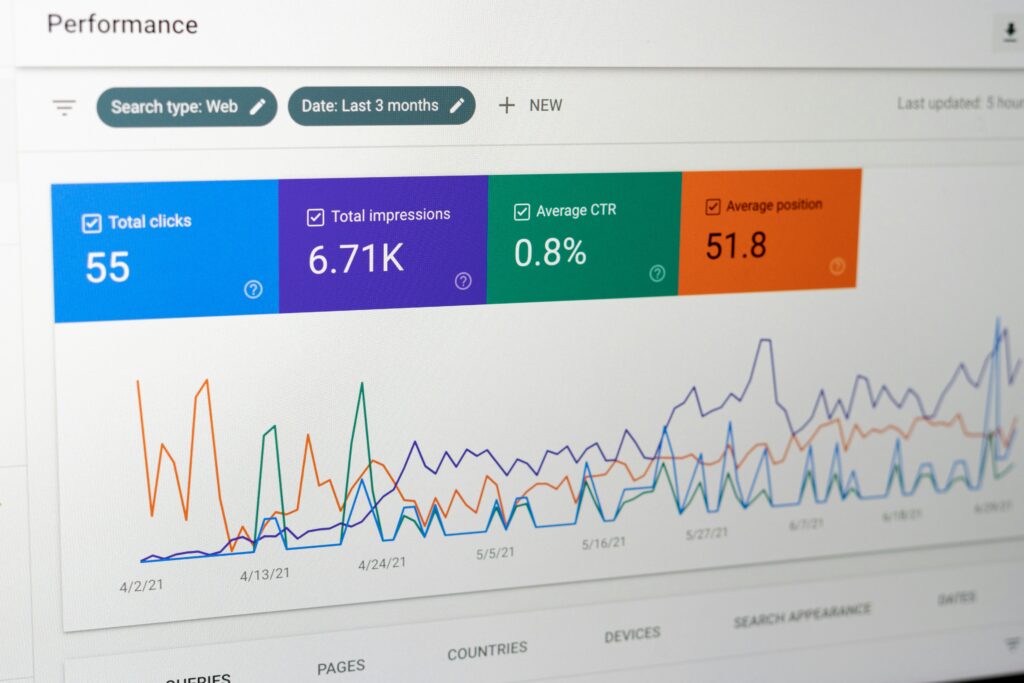
GoogleSearchConsoleとは、Googleが開発した無料で使えるサイト管理ツールです。
Google検索でどのような検索クエリで検索されているかを確認し、サイトの改善に役立てる事ができます。
その他にもページの検索順位や、クロールやインデックス登録がされているかなども確認する事が可能です。
要するに「Googleが提供している無料で便利なツール」と覚えていただければOKです。
ブロガーさんや、SEO担当者さんは必ず導入しておきたいツールの内の一つですね。
GoogleSearchConsoleを使うメリット
GoogleSearchConsoleを使う主なメリットは下記の3つです。
- 検索順位の確認ができる
- SEO改善のためのヒントを得られる
- サイトマップを送信できる
それぞれを説明してくと、それだけで1本の記事ができるほど長くなってしまうので今回は割愛します。
どれもSEO対策を行っていく上で重要になってきますので、SEO対策を考えている方は必ず導入しておきましょう!
GoogleSearchConsoleの導入方法
GoogleSeaechConsoleが便利なツールだとわかったところで、登録方法を説明していきます。
なお今回はXサーバーを使っている前提で解説していきます。
具体的には以下の手順で進めていきます。
- GoogleSearchConsoleのページに移動
- 今すぐ開始をクリック
- プロパティを追加をクリック
- プロパティタイプを選択
- TXTレコードをコピー
- DNSレコードを追加
- TXTレコードをペーストして終了
1 GoogleSearchConsoleのページに移動します。
(リンクをクリックすると別ページで開きます。)
2 今すぐ開始をクリックしてください。
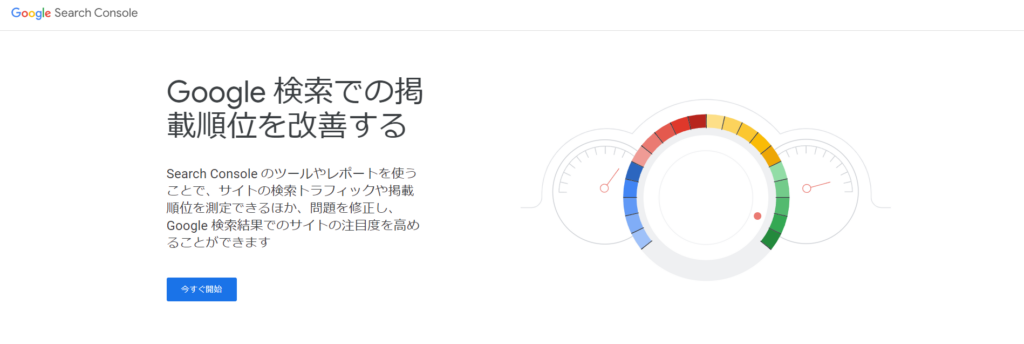
3 プロパティを追加をクリックします。
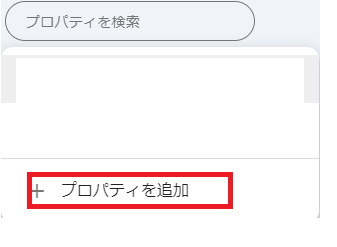
4 プロパティタイプの選択という画面が出てくるので、「ドメイン」を選んであなたのサイトのドメインを入力します。
(〇〇.comのようなものです。)
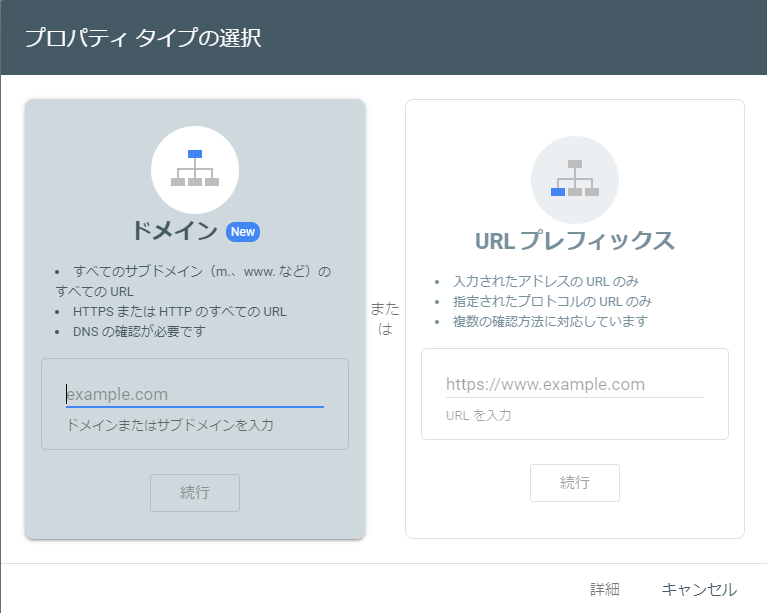
5ドメインを入力すると下のような画面が出てきます。
GoogleSearchConsoleの導入に使用するため、3番のtxtレコードをコピーしておいてください。
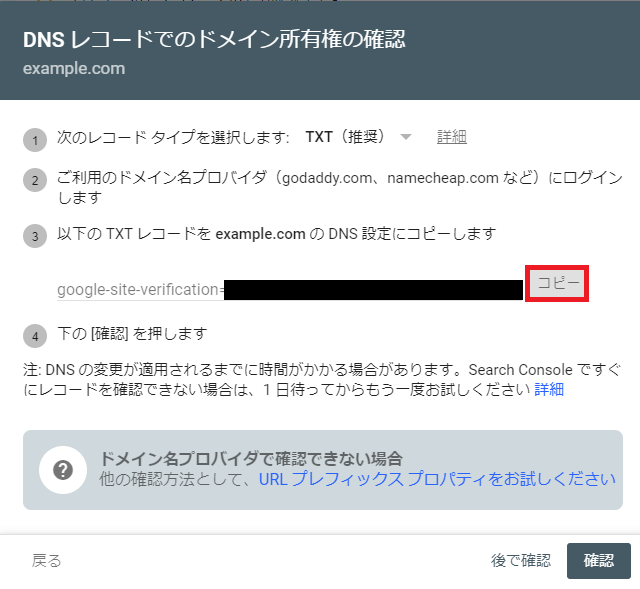
6 Xサーバーにアクセスして、DNSレコードを追加するを選択します。
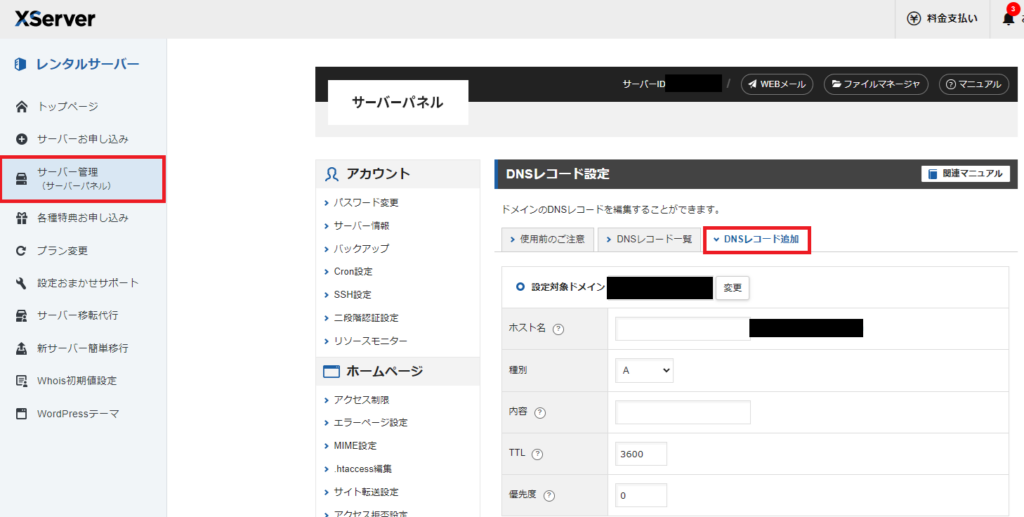
7.5番でコピーしたTXTレコードを「内容」の部分にペーストしてください。
このとき、種別をTXTに変更することも忘れないでください。
入力が終わったら「確認画面に進む」をクリックして終了です。
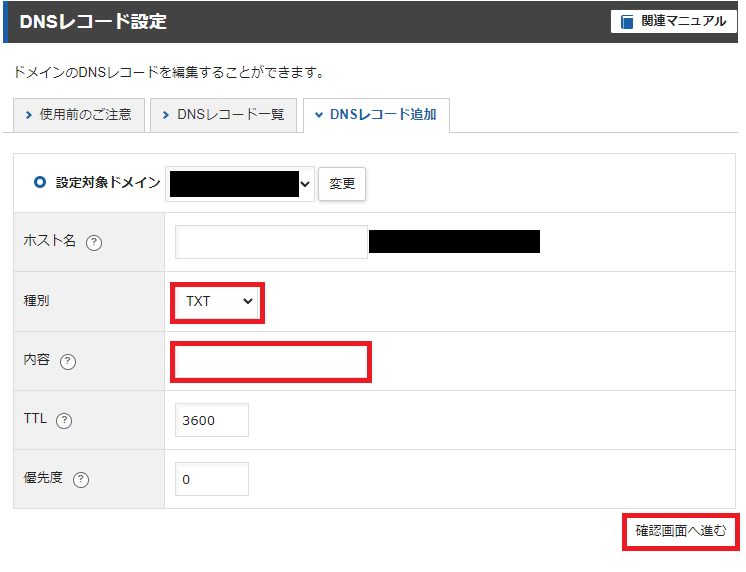
これで登録ができました!
最後に
いかがでしたか?
今回はGoogleSearchConsoleの導入方法を解説しました。
今回の記事では具体的な使い方については触れませんでしたが、どのような用途に使えるのかを覚えて貰えれば問題ありません。
GoogleSearchConsoleは導入が一番難しいような気がしています。
この記事で導入方法を確認できたと思うので、一番難しい部分は乗り越えました!
後は使いこなしてサイトを改善していくだけです!
具体的な使い方についても別の記事で紹介していますので、そちらも合わせて確認してみてください!
お疲れ様でした!
皆さんのコメントやシェアが非常に励みになります。
もし今回の記事が参考になったと思ったら、SNSでのシェアやコメントをお願いします!
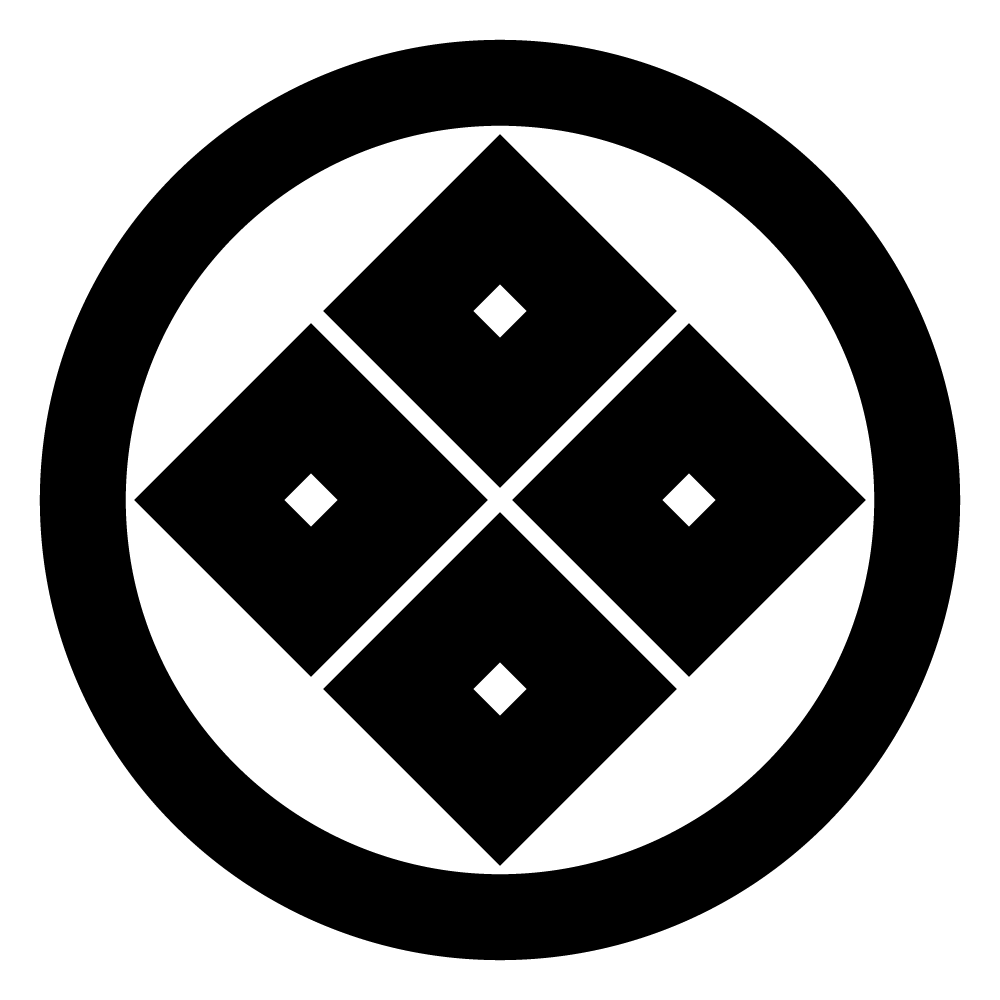

















コメントを残す